Come disabilitare Windows SmartScreen in Windows 8.1
Il filtro SmartScreen è una tecnologia che è stata inizialmente progettata per Internet Explorer per proteggere gli utenti da siti Web e applicazioni Web dannosi. È stato integrato con IE8 e IE9 (come successore del filtro anti-phishing di IE7). In questi giorni, fa parte del sistema operativo Windows a partire da Windows 8 e Windows 8.1. L'implementazione del sistema operativo esiste insieme a SmartScreen per IE.
Annuncio
Se abilitato, il filtro Windows SmartScreen invia informazioni su ogni applicazione scaricata ed eseguita I server di Microsoft, in cui tali informazioni verranno analizzate e confrontate con il loro database di app dannose. Se Windows riceve un feedback negativo sull'app dal server, ti impedirà di eseguire l'app. Nel tempo, la reputazione delle app si accumula nel loro database. Tuttavia, c'è un fastidio: se il filtro SmartScreen non trova alcuna informazione per un'app appena scaricata, ti impedirà di eseguire le app, infastidendoti con messaggi come "Windows ha protetto il tuo PC impedendo l'esecuzione di questa app potenzialmente dannosa" e così Su. Questi messaggi, oltre al fatto che Microsoft saprà tutto su ciò che esegui e installi, rendono il filtro SmartScreen meno desiderabile per molti utenti. Vediamo come puoi disabilitarlo.
- Apri il Pannello di controllo. Se hai perso come aprire il Pannello di controllo su Windows 8 ora che non c'è il menu Start, consulta il nostro post su tutti i modi possibili per aprirlo in Windows 8.1.
- Navigare verso Pannello di controllo\Sistema e sicurezza\Centro operativo. Nel riquadro di sinistra, vedrai il collegamento "Modifica impostazioni Windows SmartScreen". Cliccalo.
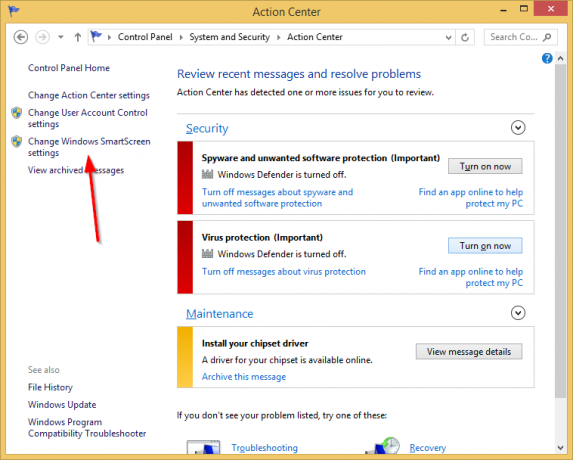
- Sullo schermo apparirà la seguente finestra:
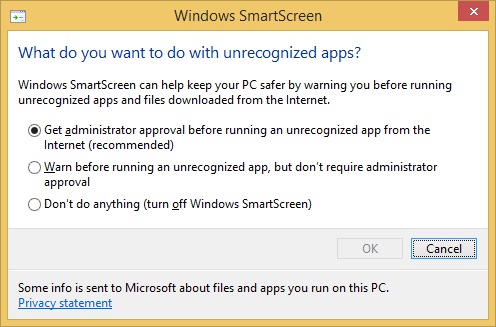
- Imposta l'opzione "Non fare nulla (spegni Windows SmartScreen)" e fai clic su ok.
Questo è tutto. Windows SmartScreen ora è disattivato (ma IE SmartScreen rimane attivo). Vedrai il rapporto del Centro operativo al riguardo: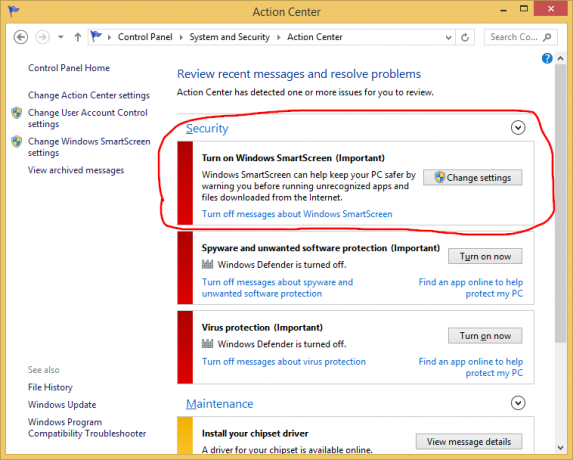
Puoi anche disattivare i messaggi su Windows SmartScreen facendo clic su quel collegamento se preferisci dimenticare completamente la sua esistenza.


